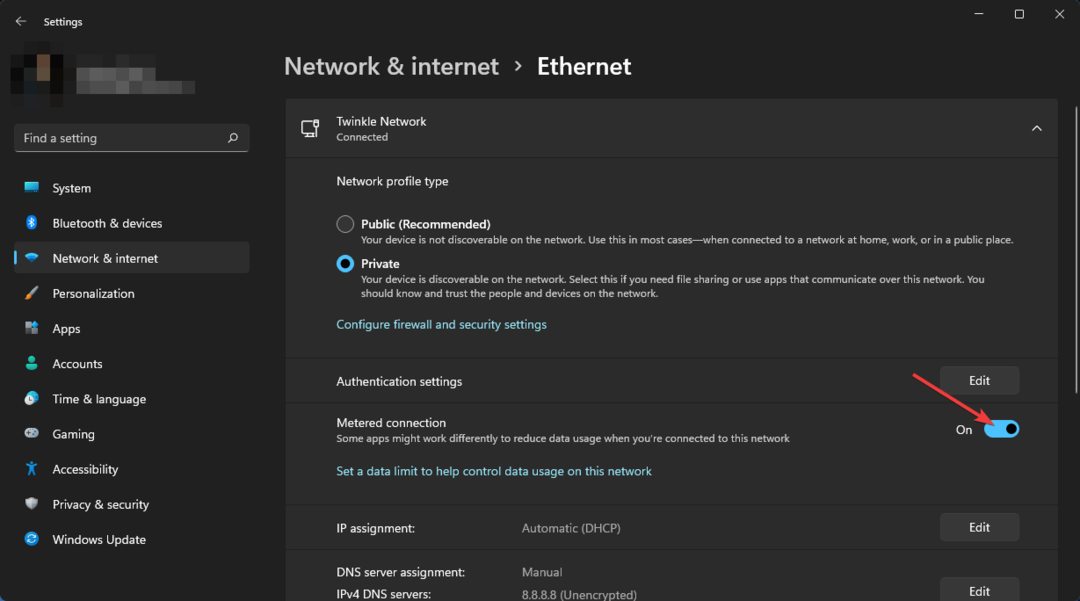- Aus verschiedenen Gründen waren viele Benutzer mit dem neuen Startmenü in Windows 11 unzufrieden.
- Es gibt Apps, mit denen Sie zu einer früheren Version des Windows-Startmenüs zurückkehren können.
- Dieser Beitrag behandelt die kostenlose Version von Startmenüs; Wenn Sie jedoch mit diesen Apps unzufrieden sind, können Sie nach den kostenpflichtigen Versionen suchen.
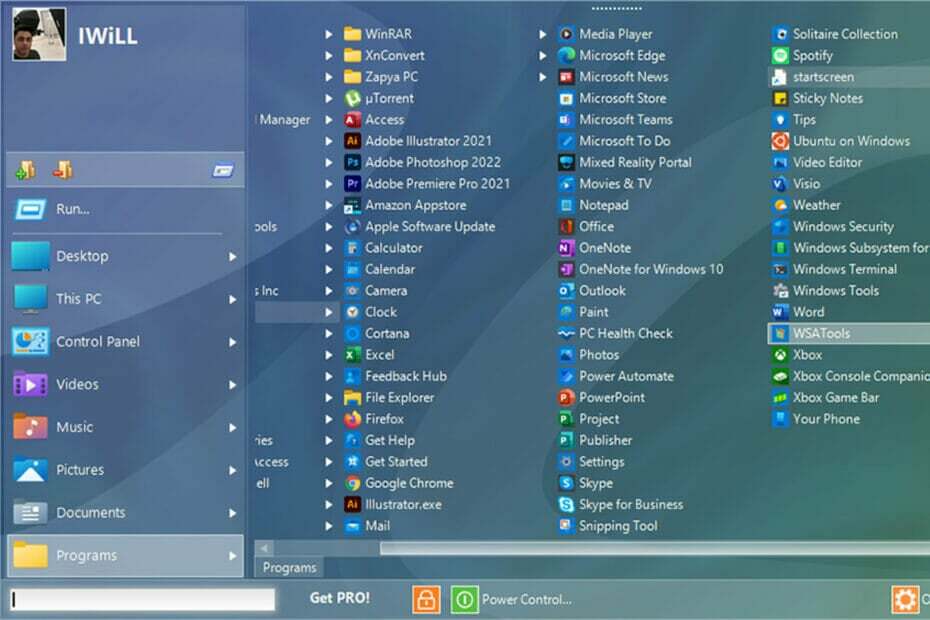
xINSTALLIEREN SIE, INDEM SIE AUF DIE DOWNLOAD-DATEI KLICKEN
Diese Software repariert häufige Computerfehler, schützt Sie vor Dateiverlust, Malware und Hardwarefehlern und optimiert Ihren PC für maximale Leistung. Beheben Sie PC-Probleme und entfernen Sie Viren jetzt in 3 einfachen Schritten:
- Laden Sie das Restoro PC-Reparaturtool herunter das kommt mit patentierten Technologien (Patent vorhanden Hier).
- Klicken Scan starten um Windows-Probleme zu finden, die PC-Probleme verursachen könnten.
- Klicken Alles reparieren um Probleme zu beheben, die die Sicherheit und Leistung Ihres Computers beeinträchtigen
- Restoro wurde heruntergeladen von 0 Leser in diesem Monat.
Für Windows-Benutzer, die mit dem neuen Startmenü in Windows 11 unzufrieden sind, ist eine kostenlose oder kostenpflichtige Startmenü-Ersatz-App die beste Option.
Eine der am meisten diskutierten Funktionen des neuen Betriebssystems von Microsoft ist das überarbeitete Startmenü, das vielen Benutzern nicht gefällt.
Glücklicherweise können Sie diese Funktion mit Apps von Drittanbietern durch eine frühere Version des Startmenüs ersetzen oder sogar vollständig selbst anpassen.
Es gibt viele kostenpflichtige Apps, aber hier sind fünf kostenlose Alternativen für das Windows 11-Startmenü.
Was sind die besten Startmenü-Apps für Windows 11?
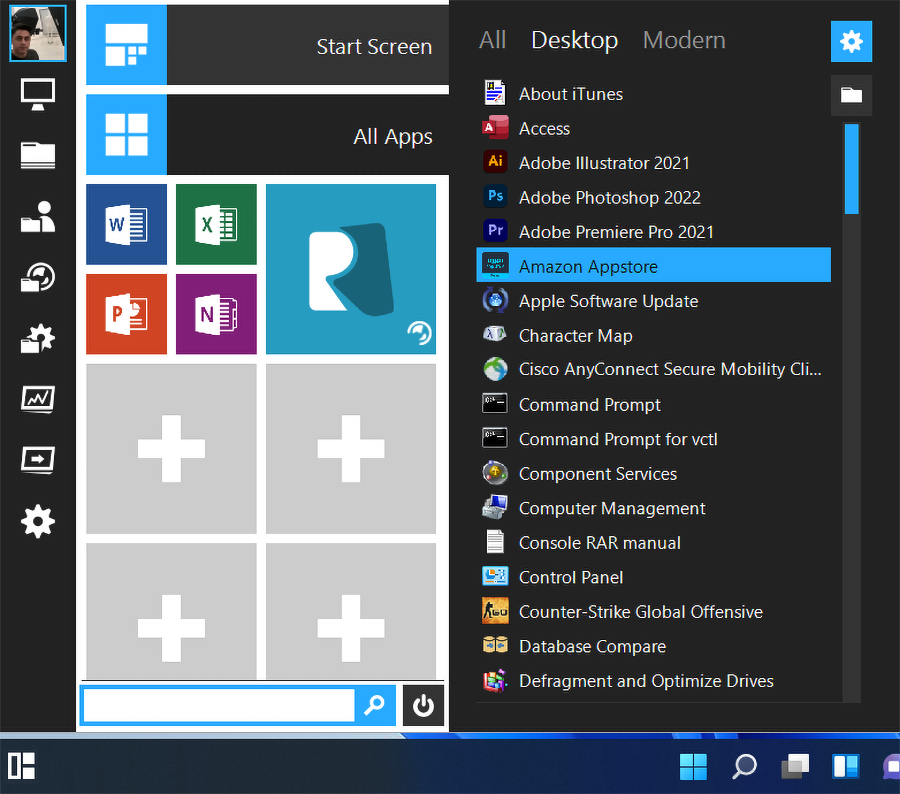
Dieses Startmenü hat 11 verschiedene Stile und ermöglicht Ihnen das Erstellen von Kacheln für Anwendungen, Windows-Aufgaben, Websites, Dokumente und alle anderen Dateien, auf die Sie jederzeit zugreifen müssen.
Die Kacheln können auf die gleiche Weise wie in Windows 10 in der Größe geändert werden, und sie sind auch Touchscreen-freundlich.
Während das Startmenü Reviver 2.0 offiziell nur mit Windows 7 bis 10 kompatibel ist, funktioniert es gut mit Windows 11. Darüber hinaus ist es in mehreren verschiedenen Sprachen verfügbar.
⇒ Startmenü Reviver
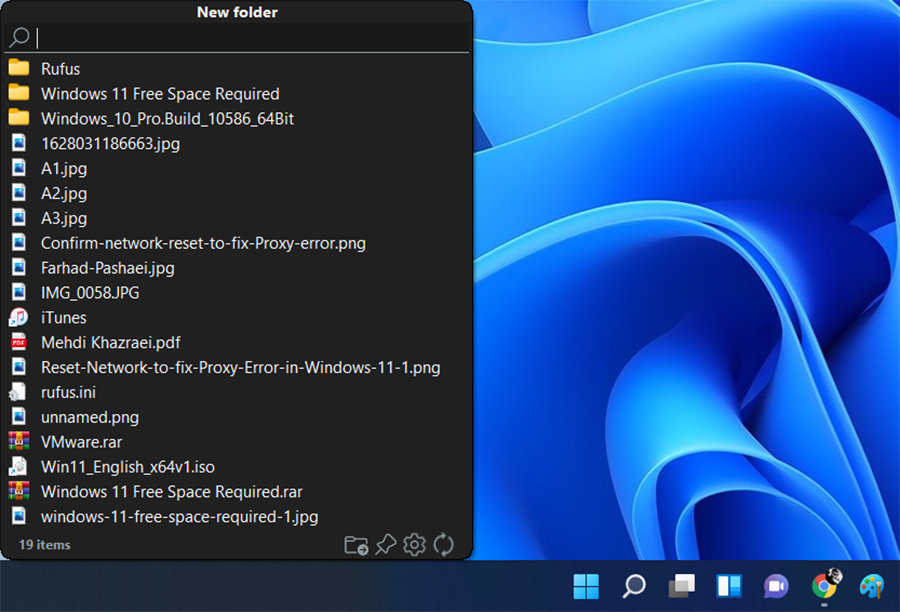
Dieser Startmenü-Ersatz ist eine kostenlose Open-Source-Startmenü-Alternative für Windows 11/10. Es ist eine praktische Freeware, mit der Sie Ihre Dateien und Ordner durchsuchen und öffnen können.
Es ist eher wie ein personalisiertes Startmenü, in dem Sie benutzerdefinierte Stammverzeichnisse hinzufügen und dann Dateien einfach in den ausgewählten Verzeichnissen durchsuchen können.
Sie können die Ordner hinzufügen, die Sie häufig besuchen oder häufig bearbeiten. Durchsuchen Sie dann Dateien aus diesen ausgewählten Ordnern.
⇒ SystemTrayMenü
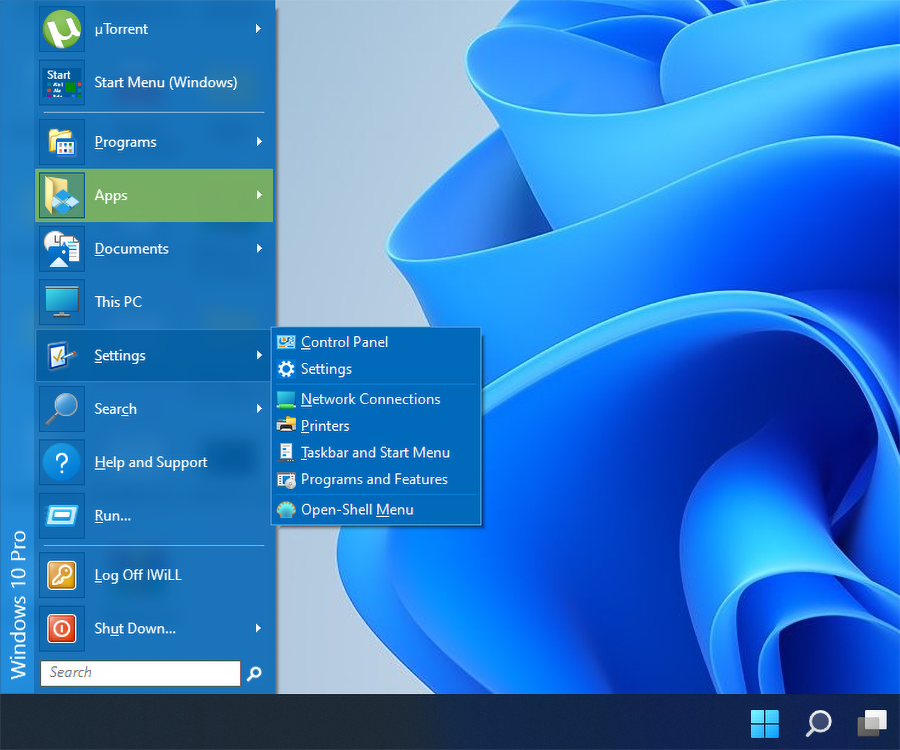
Open Shell kann verwendet werden, um das klassische Startmenü, den Explorer und die Internet Explorer-Shells auf dem Betriebssystem eines Computers wiederherzustellen.
Classic Shell war eine beliebte Software, mit der Benutzer die Funktionalität von Betriebssystem-Iterationen wiederherstellen konnten, die von Microsoft eingestellt worden waren.
Nach der ersten Einführung von Windows 8 gewann die Software an Popularität, da Benutzer sich dafür entschieden, mit einem herkömmlichen Startmenü statt mit der Start-Benutzeroberfläche zu arbeiten.
⇒ Shell öffnen
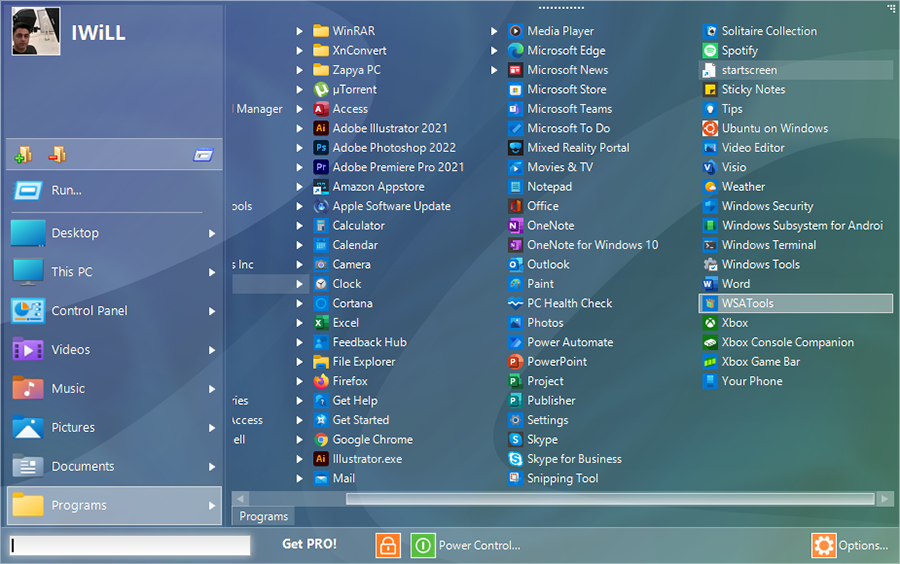
Experten-Tipp: Einige PC-Probleme sind schwer zu lösen, insbesondere wenn es um beschädigte Repositories oder fehlende Windows-Dateien geht. Wenn Sie Probleme haben, einen Fehler zu beheben, ist Ihr System möglicherweise teilweise defekt. Wir empfehlen die Installation von Restoro, einem Tool, das Ihren Computer scannt und den Fehler identifiziert.
Klick hier herunterzuladen und mit der Reparatur zu beginnen.
Star Menu X ist ein hochfunktionaler Ersatz für das Startmenü, obwohl sie eine kostenpflichtige Version haben, hat die kostenlose Version der Website, die auf ihrer Website angeboten wird, viele Funktionen.
Hier sind einige der Funktionen der kostenlosen Version: Ersetzen Sie das Menü, Timer zum Herunterfahren, einfache Größenänderung, beliebige Skalierung für jede DPI, interne Dokumentensuche und virtuelle Gruppen.
⇒ Startmenü X
- So beheben Sie den Fehlercode 0x80070490 während der Installation von Windows 11
- Beste Windows 11-Edition für Lehrer [kostenlose und erschwingliche Tipps]
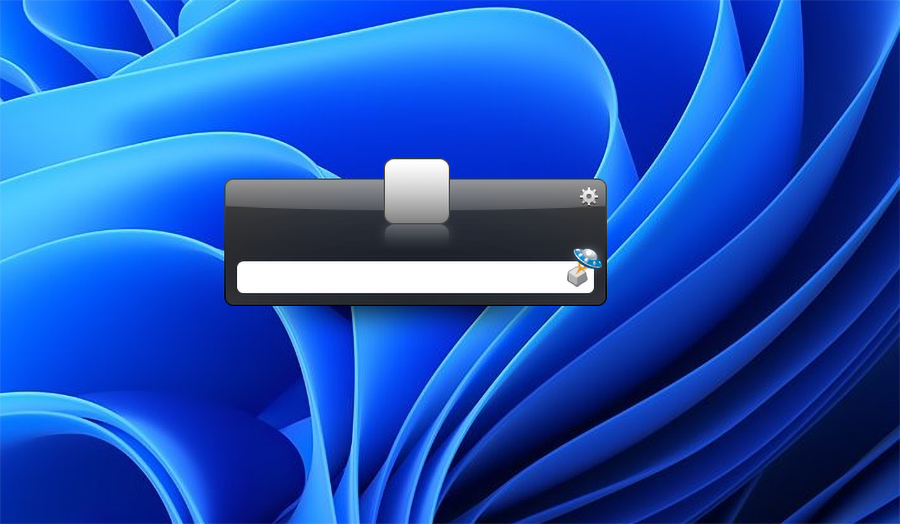
Launchy ist kein Ersatz für das Startmenü, sondern eine Alternative für das Konzept eines Startmenüs. Es ist ein Open-Source-Keystroke-Launcher.
Drücken Sie Alt + Leertaste, um Launchy zu öffnen, geben Sie ein, was Sie benötigen, und drücken Sie die Eingabetaste, um das übereinstimmende Ergebnis zu starten. Während Sie aus einigen verschiedenen Themen auswählen können, werden Sie nicht viel Zeit mit der Anpassung verschwenden.
Launchy ist eine kostenlose Open-Source-App; Die Entwickler akzeptieren jedoch Spenden, um ihre Bemühungen zu unterstützen.
⇒ Launchy
Kann das Startmenü von Windows 11 angepasst werden?
Obwohl das neue Startmenü in Windows 11 nicht so ist anpassbar wie in Windows 10, wenn Sie es dennoch leicht nach Ihren Wünschen anpassen möchten, gibt es Möglichkeiten, es so aussehen und funktionieren zu lassen, wie Sie es möchten.
Sie können empfohlene Apps und Dateien ändern, Ordner hinzufügen, angeheftete Apps hinzufügen oder entfernen, die Start-Schaltfläche neu ausrichten, empfohlene Elemente ausblenden und die Hintergrundfarbe ändern.
So passen Sie das Startmenü von Windows 11 an:
- Öffne das Einstellungen App durch Drücken Windows + ich Schlüssel.
- Gehen Sie zu Personalisierung.
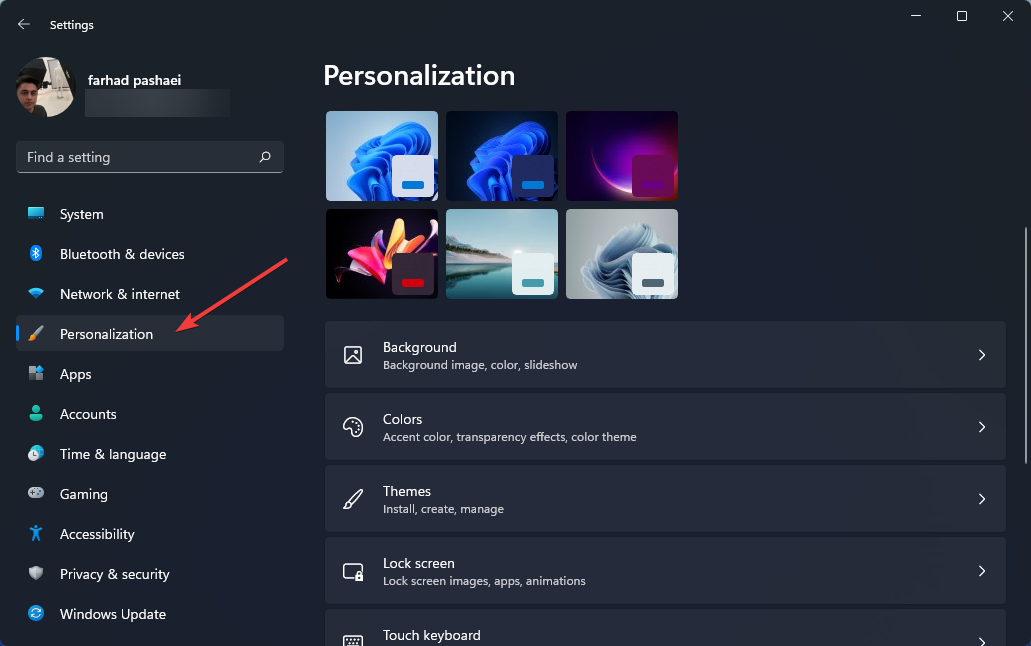
- Beginnen Sie und graben Sie sich in die wenigen Optionen ein, die hier verfügbar sind.
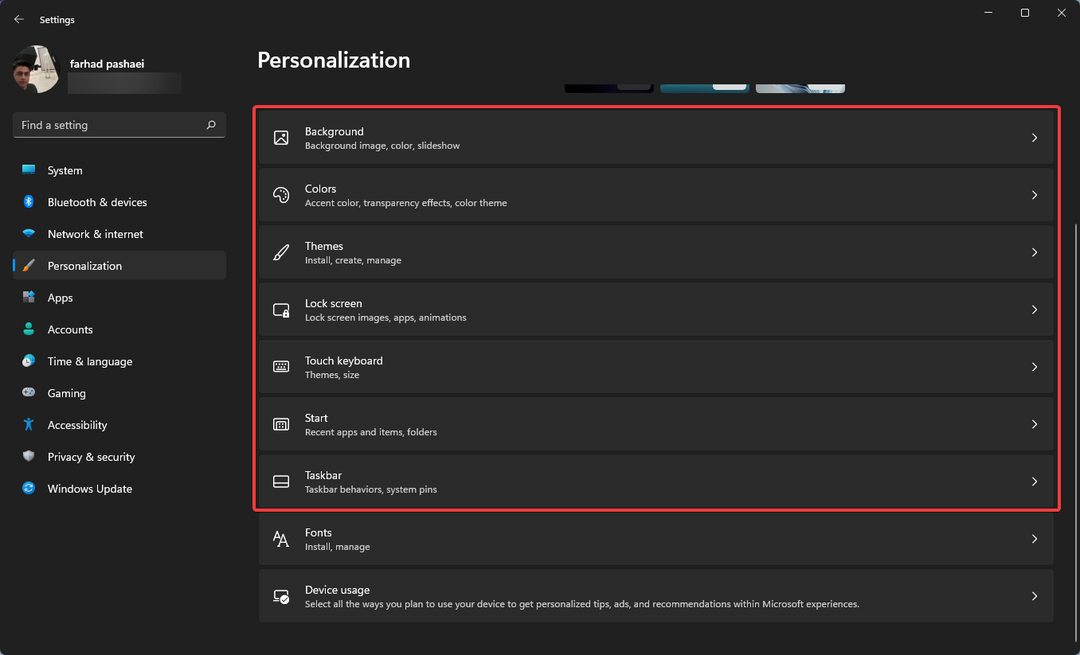
Wenn Sie immer noch unzufrieden sind, können Sie jederzeit die weit verbreiteten kostenpflichtigen Startmenü-Alternativen überprüfen. Die meisten von ihnen ermöglichen es Ihnen, das Menü kostenlos zu testen, bevor Sie es kaufen.
Es ist erwähnenswert, dass Sie mit SystemTrayMenu die vollständige Kontrolle darüber haben, was in Ihrem Startmenü angezeigt wird, was es zur perfekten Alternative für diejenigen macht, die die maximalen Personalisierungsoptionen wünschen.
Stellen Sie außerdem sicher, dass Sie die Startmenü-Ersatz-App löschen, wenn Sie nicht danach gesucht haben.
Diese Apps werden ähnlich wie normale Apps deinstalliert, was bedeutet, dass Sie zur Option Apps & Features in den Einstellungen navigieren und sie deinstallieren müssen.
Kasse diesen Artikel, wenn Ihr Startmenü nicht richtig funktioniert.
Hoffentlich helfen Ihnen diese kostenlosen Apps, die in diesem Artikel erwähnt werden, das gewünschte Ergebnis gemäß Ihren Vorlieben zu erzielen.
Teilen Sie uns im Kommentarbereich unten mit, welchen Startmenü-Ersatz Sie bevorzugen und warum.
 Haben Sie immer noch Probleme?Beheben Sie sie mit diesem Tool:
Haben Sie immer noch Probleme?Beheben Sie sie mit diesem Tool:
- Laden Sie dieses PC-Reparatur-Tool herunter auf TrustPilot.com mit „Großartig“ bewertet (Download beginnt auf dieser Seite).
- Klicken Scan starten um Windows-Probleme zu finden, die PC-Probleme verursachen könnten.
- Klicken Alles reparieren um Probleme mit patentierten Technologien zu beheben (Exklusiver Rabatt für unsere Leser).
Restoro wurde heruntergeladen von 0 Leser in diesem Monat.